Раздел EFI (Extensible Firmware Interface) является важным компонентом загрузочного процесса как на компьютерах под управлением Windows, так и на устройствах Mac. В данной статье мы рассмотрим способы отображения раздела EFI на обеих операционных системах, а также предоставим инструкции по его настройке и управлению.
EFI позволяет устройству загружаться и выполнять дополнительные функции до запуска операционной системы. Понимание работы раздела EFI может быть полезным для пользователей, которые хотят изменить параметры загрузки или установить альтернативную ОС. Несмотря на различия между Windows и Mac, процесс доступа к разделу EFI имеет общие принципы и методы.
Как отобразить раздел EFI на Windows
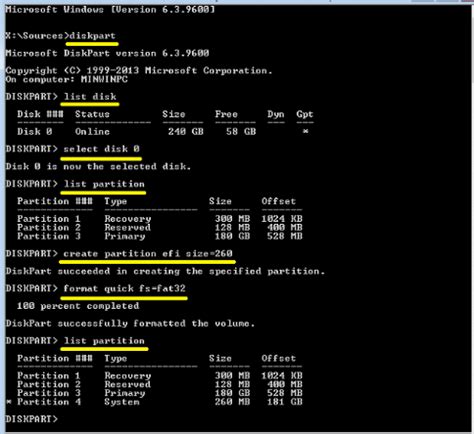
Для того чтобы отобразить раздел EFI на Windows, следуйте инструкциям ниже:
| Шаг 1: | Откройте командную строку с правами администратора, нажав Win + X и выбрав "Windows PowerShell (Admin)" или "Командная строка (Администратор)". |
| Шаг 2: | Введите команду diskpart и нажмите Enter, чтобы открыть утилиту управления дисками. |
| Шаг 3: | Введите команду list disk, чтобы увидеть список доступных дисков. Найдите ваш диск с системным разделом. |
| Шаг 4: | Введите команду select disk X (где X - номер вашего диска) и нажмите Enter. |
| Шаг 5: | Введите команду list volume, чтобы увидеть список разделов. Найдите раздел с типом "EFI system". |
| Шаг 6: | Теперь вы можете получить доступ к разделу EFI, введя команду assign letter=Z, где Z - выбранный вами буквенный маркер. |
Полезные инструкции для пользователей

Для пользователей Windows:
- Для доступа к разделу EFI на Windows можно воспользоваться программой EasyUEFI.
- Чтобы просмотреть содержимое раздела EFI, запустите EasyUEFI и выберите пункт "Manage EFI System Partition".
- Не забудьте быть осторожными при внесении изменений в раздел EFI, так как это может повлиять на загрузку системы.
Для пользователей Mac:
- Для доступа к разделу EFI на Mac используйте программу Clover Configurator.
- Запустите Clover Configurator, выберите раздел EFI и просмотрите содержимое.
- Будьте внимательны при модификации файлов в разделе EFI, чтобы не нарушить работу системы.
Способы отображения раздела EFI на Mac
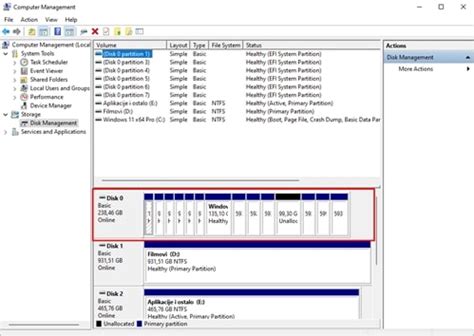
На Mac раздел EFI можно отобразить с помощью следующих способов:
| 1. | Откройте Терминал и введите команду diskutil list, чтобы увидеть список всех дисков, включая раздел EFI. |
| 2. | Используйте программу Finder, чтобы просмотреть раздел EFI, отображая его как отдельный том в списке устройств. |
| 3. | Используйте сторонние приложения, такие как EFI Mounter, чтобы удобно монтировать и просматривать раздел EFI на Mac. |
Полезные советы и рекомендации от экспертов

При работе с разделами EFI на Windows и Mac рекомендуется регулярно делать резервные копии данных, чтобы избежать потери информации в случае сбоя системы или ошибки операций. Также важно следить за обновлениями операционных систем и программного обеспечения, чтобы обеспечить оптимальную работу и безопасность вашего устройства. Мы советуем внимательно следить за процессами и инструкциями по редактированию разделов EFI, чтобы избежать нежелательных последствий для системы. Помните, что работа с разделами EFI требует аккуратности и осторожности, поэтому необходимо внимательно следить за каждым шагом и, если есть сомнения, обращаться за помощью к опытным специалистам.
Вопрос-ответ




